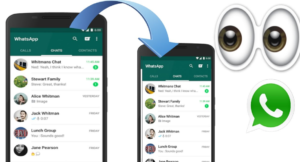Problemas de bloqueo de Fortnite en PC: ¿qué puedes hacer?
Lo hace Fortnite sigue fallando en tu computadora? No estás solo. Muchos jugadores de Fortnite han tenido el mismo problema al azar.
Esto es muy molesto. No puedes jugar a tu juego debido a este problema de bloqueo. Pero no se preocupe. Se puede arreglar ...

Fortnite puede ser uno de los juegos más importantes en este momento, pero ha tenido una buena cantidad de problemas. Varios jugadores han informado que Fortnite se bloquea en la PC. El problema ocurre de forma aleatoria, en el lanzamiento o en la mitad del juego, lo que causa una gran molestia a los usuarios. Afortunadamente, la solución es fácil, por lo que si se enfrenta a fallas de Fortnite en Windows, siga los pasos a continuación y debería poder ejecutar el juego de manera impecable.
El repositorio de novatos y nerds no funciona
Sin embargo, no todo es culpa de Epic. Los bloqueos locales no siempre son culpa del desarrollador. No es que importe, ya que todo lo que quieres hacer es que el juego vuelva a funcionar. Este tutorial le mostrará diferentes formas de probar si Fortnite sigue fallando en su PC. No tiene que probarlos todos; simplemente comience con la primera solución y avance en la lista para ver cuál funciona para usted.
Hay otros accidentes que no son culpa de Epic y esos son en los que me voy a concentrar aquí. Problemas con su PC local que se pueden solucionar rápidamente para que pueda comenzar su juego lo más rápido posible.

Detener Fortnite Crashing en PC:
Hay algunas razones por las que Fortnite sigue fallando en la PC. Pueden ser temperatura, potencia, overclocks, controladores o algo completamente distinto. La forma más sencilla de averiguarlo es jugar a otro juego durante una hora. Juega algo gráficamente intensivo durante al menos una hora de una sola vez y observa si también falla. Si es así, es probable que sea una falla de la computadora. Si no falla, es probable que sea un problema con Fortnite. Puedes repetir esto para un par de juegos más si quieres asegurarte
ver películas en 3d en kodi
Una vez que haga esto, puede continuar con la confianza de que no está perdiendo el tiempo.
Suponiendo que Fortnite está causando los bloqueos:
Ejecute Fortnite como administrador:
Hay ciertos momentos en los que necesitarás ejecutar el juego con un permiso elevado. Si no se proporciona, es posible que el juego se bloquee. Una prueba simple verá si su cuenta de Windows tiene suficientes privilegios para jugar.
- Haga clic con el botón derecho en la carpeta Fortnite y seleccione Propiedades.
- Seleccione la pestaña Seguridad y Editar.
- Seleccione su cuenta y verifique si tiene Control total en la ventana inferior.
- Agregue Control total si es necesario y cierre las ventanas una vez hecho.
- Seleccione Avanzado en la ventana original.
- Compruebe para ver el propietario en la parte superior de la nueva ventana.
- Luego seleccione Cambiar y seleccione su cuenta de usuario en la siguiente ventana.
- Seleccione Aceptar y deje que el sistema realice el cambio.
- Vuelve a intentar Fortnite.
Los problemas de permisos de archivo son principalmente para nuevas instalaciones de juegos, pero si realiza cambios en su sistema, podría causar que se bloquee.
Buscar actualizaciones:
Puede actualizar su controlador de forma manual o automática si su Fortnite falla. El proceso manual requiere mucho tiempo, es técnico y riesgoso, por lo que no lo cubriremos aquí. Tampoco lo recomendamos a menos que tenga un excelente conocimiento informático. Este paso es para verificar las actualizaciones de Windows y Fortnite.
- Haga clic con el botón derecho en el botón Inicio de Windows y seleccione Configuración.
- Seleccione Actualización y seguridad y seleccione Buscar actualizaciones.
- Visita el AMD y Nvidia sitio web y compruebe si hay actualizaciones del controlador de gráficos.
- Consulte Fortnite para obtener actualizaciones del juego.
Si escucha algún problema de audio antes de que su Fortnite se bloquee, es posible que también desee actualizar sus controladores de audio. Use el Administrador de dispositivos para eso.
¿Por qué los correos electrónicos permanecen en cola?

Cambiar hacia o desde el modo de pantalla completa en Fortnite:
En algunas situaciones, hacer que Fortnite se ejecute en modo de pantalla completa con ventana o con ventana puede causar bloqueos. Si prueba un modo diferente, tal vez solucione el problema de Fortnite Crashing.
- Abre Fortnite y selecciona Configuración del juego.
- Seleccione Video y cambie el Modo de Windows a algo diferente.
- Luego guarda tu cambio y prueba el juego.
Si permanece estable, déjelo en el modo actual. De lo contrario, puede cambiarlo al modo anterior si lo desea.
Cambie su configuración de gráficos:
Es posible que la configuración de tu juego esté configurada en Alta, lo que está causando el problema, así que intenta reducir esa configuración. Puede probar con una resolución y efectos más bajos para ver si eso corrige los bloqueos de Fortnite en la PC. Si cambiar el modo de pantalla no funciona, es posible que reduzca los gráficos.
- Abre Fortnite y selecciona Configuración del juego.
- Seleccione Video y reduzca la Calidad en un ajuste.
- Guarde y vuelva a intentarlo.
Si eso no funciona para reducir las fallas de Fortnite, pruebe con una resolución de video diferente repitiendo lo anterior pero cambiando donde vea la Resolución establecida en Calidad. Guarde y vuelva a intentarlo.
root nexus 6p 7.1.1
Apague la detección de tiempo de espera:
Este es el fic final si te enfrentas a que tu fortnite se bloquee en tu PC. Y este paso es desactivar la Detección de tiempo de espera y la recuperación en Windows. Esta configuración puede causar bloqueos cuando cree que la tarjeta gráfica se ha bloqueado o está tardando demasiado. La GPU puede estar realmente bien, pero es una solución común para los bloqueos de Fortnite. A menudo, cuando un juego falla, el principal culpable de esto son los controladores de la tarjeta gráfica. Es posible que esté utilizando un controlador de dispositivo incorrecto o que esté desactualizado, lo que hace que el juego se bloquee.
- Crear un punto de restauración de Windows
- Presione la tecla de Windows y R.
- Escribe Regedit y presiona Enter.
- Navegar a ( HKEY_LOCAL_MACHINE SYSTEM CurrentControlSet Control GraphicsDrivers ).
- Busque TdrLevel en el panel derecho. Selecciónelo y vaya al paso 7 si está allí.
- Haga clic con el botón derecho en el panel derecho y seleccione New, QWORD (64-bit) Value of TdrLevel no is there
- Haga doble clic en TdrLevel, asígnele un valor de 0 y seleccione Aceptar.
- Luego apague el editor de registro y reinicie su computadora.
- Vuelve a probar Fortnite.
Esperamos que una de las soluciones anteriores funcione para ti y puedas volver a jugar sin problemas. Pero si eso no sucede y aún enfrenta el problema de fallas, le sugerimos que se dirija a la Sitio de soporte de Fortnite por ayuda.
Si te gusta este tutorial, también te gustará; Guía para eliminar el sombreado de PUBG en Windows